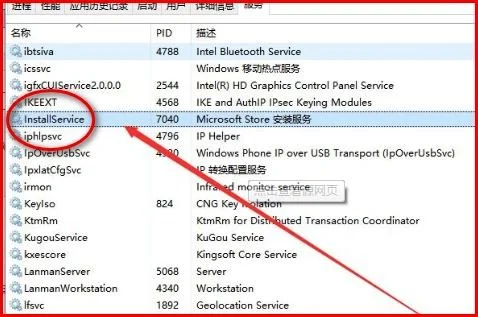1.wps word的表格里,如何每页都有表头
wps word的表格里,想要实现每页都有表头,可以按照以下步骤操作:
1、打开wps文字,先选中表格,再点击顶端标题行。
2、在顶端标题行,点击”表格工具“。
3、在“表格工具”下的内容,选择”标题行重复“。
这样其他页的表格也会出现相同的标题行。
如图所示,就是一个“标题行重复”的表格。
扩展资料
wps表格由一行或多行单元格组成,用于显示数字、文本和图片等等其他项,以便快速引用和分析。表格中的项被组织为行和列。
默认情况下,不显示“表格工具”上下文选项卡。
在WPS文字中,插入表格后,才可以调出“表格工具”上下文选项卡。
2.WPS中的表格怎么设置表头
WPS表格中设置方法:
1. “页面布局”“打印标题”“顶端标题行”点右边的设置
2. 用同样的方法设置“左端列标题”。
WPS文字中表格表头设置方法:
1.选中表格第一行“表头”
2.“表格工具”——选“标题行重复”。
延展回答:
1. 打开我们想要打印的表格,点击页面布局
2.选择打印标题
3.在顶端标题行中,点击区域选择按钮
4.在表格中框选想要显示出来的表头,例如:$A1:$H1
5.点击确定。
6.我们在分页显示中的第二页中没有设置表头(但是在打印预览中将会出现)。
7.点击预览,预览一下。
8.在打印预览中的每一页表头都显示表头了,下图为第二页中现实的表头。
3.如何设置Excel第二页及以后的表头和题目,打印时全部显示
1、点击菜单中“文件”,点击“页面设置”;
2、在“页面设置”中点击“工作表”标签,将光标定位在“打印标题”下的“顶端标题行”后面的输入框里;
3、选择需要每页都打印的行,这时“顶端标题行”后面的输入框里会自动填好选择的行代号,点击“确定”完成页面设置;
4、直接打印即可。看一下打印预览的效果。
说明:如果需要每页都打印最左边的列,方法相同,不过在工作表中要选择“左端标题列”,按照上面的方法设置即可。
4.word中的表格分在了两页,其中第二页怎么设置表头
具体解决方法操作步骤如下:
1、以下图表格为例演示操作方法。
2、如下图所示,选中表格第一行的表头。
3、光标放在选区上,鼠标右击,弹出的菜单中点“表格属性”。
4、弹出表格属性操作框。
5、点开“行”这一项。
6、在“各页顶端以标题行形式重复出现”前面打上对勾;光标在小方框内点下即可。然后,再点确定。
7、当文档中的表格不断插入行,表格不能一页显示,表格就会延续到下一页时;
下一页的表格,第一行就会显示表头。如下图所示。
8、注意:在步骤2选择的时候,一定要选择表头这一行;不要全选表格;全选表格再操作的话,当表格延续到下一页时,表头不会显示在下一页的表格第一行。
5.wps表格里如何在每一页上打上表头
一、如你上面要输入“日期”,下面要输入“项目”。你这样做,要用上下两个单元格,先在上一个单元格中输入“项目”,右对齐。又在下一个单元格中输入“名称”,左对齐。接着点视图--工具栏---绘图,设置完毕,在表格最下面自选图形旁有一“\\”斜线,点一下,将光标移到上一单元格的左上角,按着鼠标左键往下划到下一单元格右下角放开,在点一下“\\”斜线,就可以了。要选上下两个单元格边框为外边框。中间那条横线不能选,打印出来横线是看不到的。当然这条斜线你可以任意划的,你的光标定位也不一定非要定在上一单元格的左上角。只要划斜线时能让开输入的字,达到美观大方就成。
二、就是先在WORD中编辑好您所要的带斜线的表头,再把它复制到EXCEL中并调整其大小,我一般在设计比较复杂的表头的时候都是如此操作,本个认为这样比直接在EXCEL中划线更便捷更高效,希望您能喜欢这个方法。